华为手机怎么把照片传到电脑上,华为手机怎么上传照片到电脑?
摘要华为手机把手机里的照片移到电脑上的方法,可以通过以下6个步骤操作来实现华为手机怎么把照片传到电脑上:1、用手机数据线连接电脑,弹出usb接口信息,选择作为USB存储设备连接选项,如下图所示:2、在电脑
华为手机把手机里的照片移到电脑上的方法,可以通过以下6个步骤操作来实现华为手机怎么把照片传到电脑上:
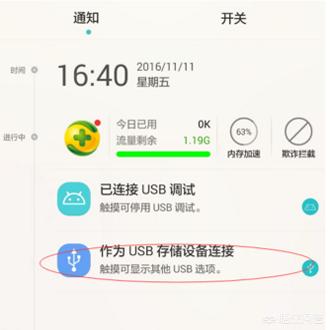
1、用手机数据线连接电脑,弹出usb接口信息,选择作为USB存储设备连接选项,如下图所示:

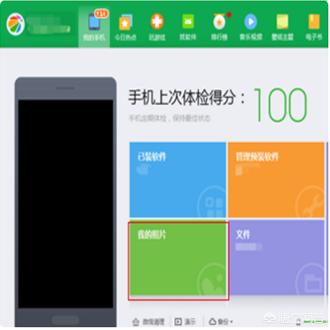
2、在电脑桌面或者程序打开360手机助手,如下图所示:


3、进入360手机助手主界面,点击我的图片选项进入下一步操作。如下图所示:
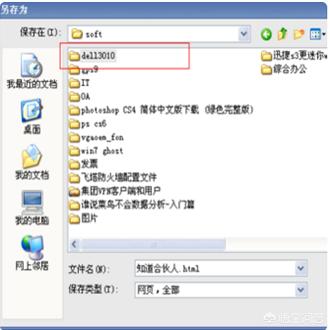
4、根据自个选择要导出的照片,如下图所示:
5、选择好图片,点击工具栏上的导出选中图片按钮。
6、选择要导入电脑的文件夹即可。
















